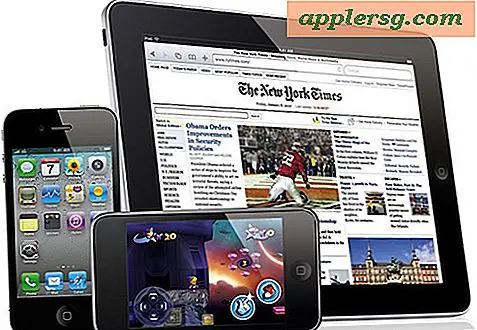Sådan tømmer du cache i Safari til Mac OS X
 Moderne versioner af Safari-browseren til Mac OS X tilbyder en skjult funktion, der gør det muligt for brugerne at rydde web caches fra browseren uden at skulle dumpe alle andre browsereferencer, cookies, søgninger eller andre webstedsdata. Dette er en meget nyttig funktion til webarbejdere og udviklere, der rutinemæssigt skal rydde browserens cache for sider og websites, hvilket tvinger browseren til at trække nye data fra serveren / serverne, men det kan også være nyttigt for nogle fejlfindingssituationer i Safari også.
Moderne versioner af Safari-browseren til Mac OS X tilbyder en skjult funktion, der gør det muligt for brugerne at rydde web caches fra browseren uden at skulle dumpe alle andre browsereferencer, cookies, søgninger eller andre webstedsdata. Dette er en meget nyttig funktion til webarbejdere og udviklere, der rutinemæssigt skal rydde browserens cache for sider og websites, hvilket tvinger browseren til at trække nye data fra serveren / serverne, men det kan også være nyttigt for nogle fejlfindingssituationer i Safari også.
For at tømme caches i Safari til Mac OS X skal du først aktivere menuen Udvikle i Safari fra indstillingerne Apps. Denne valgfri menu indeholder mange udviklercentriske funktioner, herunder evnen til direkte at rydde cache fra Safari-browsersessioner, hvilket vi vil fokusere på i dette gennemgang.
Sådan slettes og tømmes Safari Browser Caches i Mac OS X
Som underforstået fjerner dette alle webcaches fra Safari, og det kan ikke fortrydes.
- Åbn Safari på Mac
- Hvis du ikke allerede har gjort det, skal du vælge at vise menuen Valgfri Udvikling ved at gå til Safari-menuen i øverste venstre hjørne, vælg Indstillinger> Avanceret> "Vis udvikle menuen i menulinjen" og lukke derefter fra Indstillinger
- Tilbage i ethvert Safari-browservindue trækker du ned menuen "Udvikle" og vælger "Empty Caches"
- Vent nogle få sekunder, og Safari web caches vil blive ryddet helt, så nye webindhold kan trækkes fra de eksterne webservere uden at have nogen lokal cache servering for den session



Der er ingen bekræftelses- eller advarselsdialog, der informerer brugeren om, at Safari-caches er blevet ryddet eller tømt. Det sker simpelthen bag scenerne.
Empty Caches Tastaturgenvej til Safari i Mac OS X: Command + Option + E
Når du har aktiveret menuen Udvikle, får du også adgang til en tastetastaturgenvej til at rydde caches i Safari ved hjælp af Command + Option + E, som giver hurtigere adgang til brugere, der har brug for adgang til funktionen, ofte uden at skulle trække ned menuen hver gang.
Forcibly Forfriskende Browser Caches til bestemte sider med Shift + Click
Brugere kan også tvinge opdatering og genindlæsning af ignoreringsbuffer med en Shift + Klik på knappen Opdater side i Safari til Mac, hvis de kun skal slette cache for en bestemt side. Fordelen ved denne metode er, at den ikke rydder alle andre browser caches fra Safari, den fokuserer kun på den specifikke side. Det kan også være en ulempe, og derfor er mange udviklere afhængige af de tidligere fremhævede 'rydde alle' funktioner i stedet.
Safari Cache fil steder i Mac OS X
For dem, der vil vide, hvor Safari-cache-filer gemmes lokalt inden for hans filsystem, vil de typisk være på en af to steder i OS X, afhængigt af hvilken version af operativsystemet der er installeret på Mac.
Moderne versioner af Safari Store Browser caches lokalt på følgende filsystem placering i Mac OS X:
~/Library/Caches/com.apple.Safari/
De fleste af Safari-cacherne gemmes som en sqlite-databasefil, og mens du manuelt kan gennemse det, kan du se cacheposteringer, ændre, slette poster eller fjerne hele databasefilen selv, det anbefales normalt ikke, medmindre du ved præcis, hvad du ' gør igen med en stærk SQL-baggrund, sammenlignet med bare at bruge Safari apps indbygget Empty Cache-funktion.

Bemærk, at ældre versioner af Safari (pre 6) gemmer brugerens cache-filer fra browseren på følgende sted:
~/Library/Caches/Safari/
Igen, mens du selv kan få adgang til de direkte filsystempositioner i Safari-cache-filerne, er de ikke beregnet til at være brugerens overflade og er dermed bedst ryddet gennem menuen Udvikle og tilhørende tastaturgenvej.
For de fleste brugere er der ikke behov for at rydde caches i Safari, men det kan være et nyttigt fejlfindingstribe for situationer, hvor browseren ikke opfører sig som beregnet. Udover at tømme browsercache, rydde webhistorik i OS X Safari og rydde alle cookies eller fjerne webstedsspecifikke cookies i Safari til Mac, kan det også være nyttigt at afhjælpe generende browseradfærd. Nogle mellemliggende versioner af Safari inkluderede endda en nulstillingsindstilling, der gjorde alt dette i et fald, men moderne versioner har siden fjernet denne mulighed for øjeblikket, hvilket gør det muligt for brugerne at tømme enkeltstedets data i segmenterede klumper individuelt.
For dem, der nyder at grave bag scenerne i Safari-browseren lidt med udviklermenuen, er der også flere og mere avancerede muligheder tilgængelige via den skjulte Debug-menu, herunder et sæt cache inspector værktøjer.